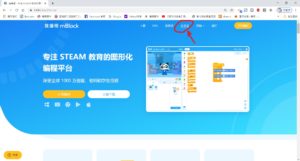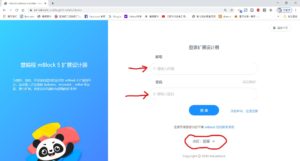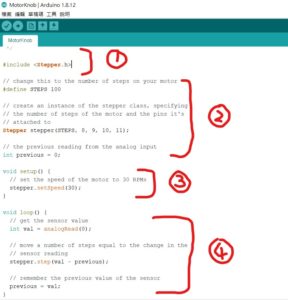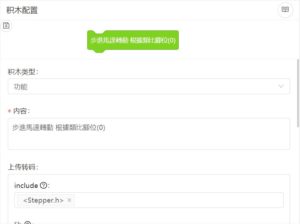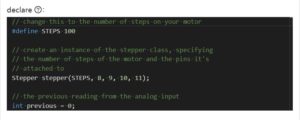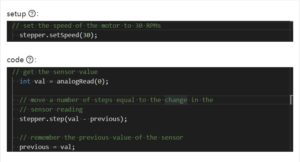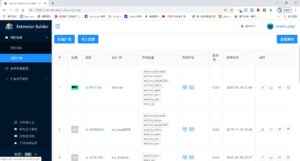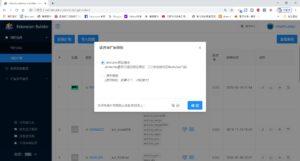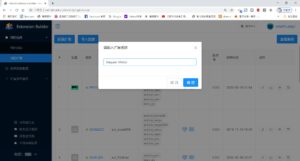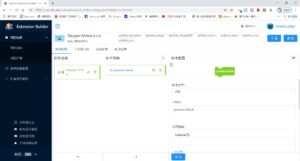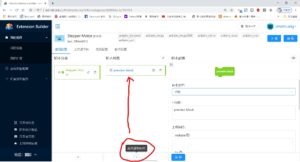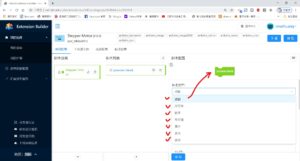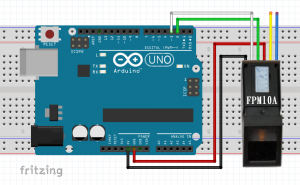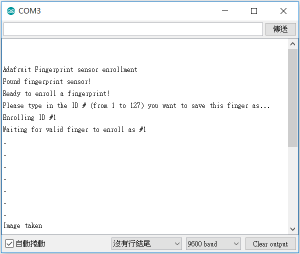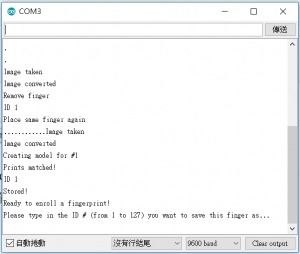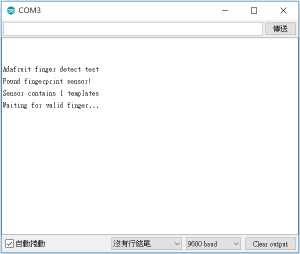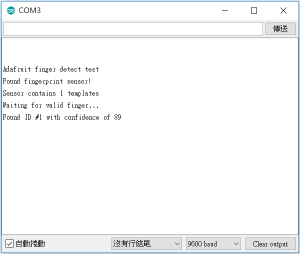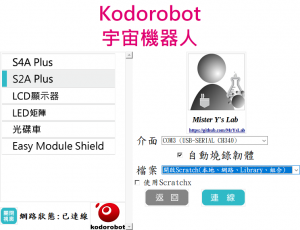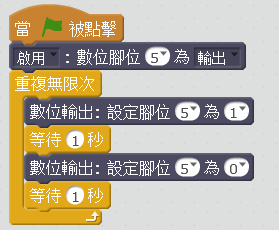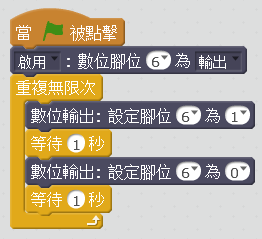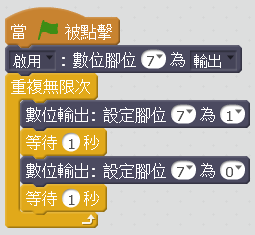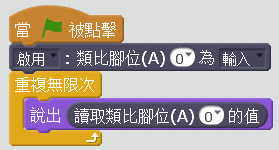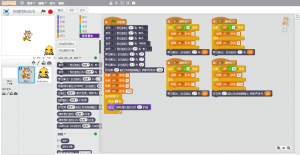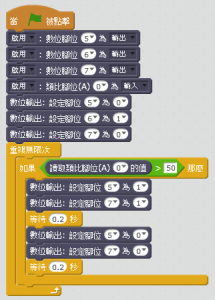本文是記錄如何使用Arduino Uno微控制板來控制指紋辨識模組 FPM10A 以登錄、比對、刪除指紋及清空指紋資料庫。
FPM10A和AS608工作原理、函式庫、程式都相同。
FPM10A接3.3V、5V都可以,但是AS608只接受3.3V!
一、硬體連接
本例中所使用的指紋辨識模組FPM10A是利用序列埠傳輸資料,我們只會使用到紅(Vcc)、綠(Tx)、白(Rx)、黑(Gnd)四條線,黃藍兩線空接即可。
ArduinoUno 的D0和D1因為要預留給電腦用的通訊埠,所以我們使用SoftwareSerial(rxPin, txPin)指定rxPin=2, txPin=3,連接FPM10A的綠(Tx)、白(Rx)當通訊埠使用。
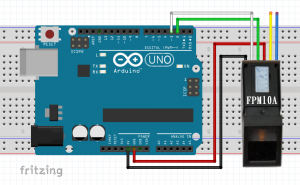
二、軟體安裝
安裝 Adafruit Fingerprint Sensor Library,點選 草稿碼/匯入程式庫/管理程式庫
 輸入fingerprint後,就可以看到Adafruit fingerprint Sensor Library…,請點選安裝。
輸入fingerprint後,就可以看到Adafruit fingerprint Sensor Library…,請點選安裝。

三、範例程式
指紋登錄程式: enroll

載入用來登錄指紋的範例程式enroll。預設Arduion的D0和D1給電腦的序列埠當Tx和Rx使用,指令SoftwareSerial mySerial(2, 3);則是指定D2和D3當Rx和Tx,用來連接FPM10A。
設定好開發板種類和序列埠編號後,將程式上傳到Arduino,上傳完成後請打開序列埠監控視窗,可看到如下的訊息。

請輸入1~127中一個號碼當新建指紋編號,本例中我輸人1,程式就在等待使用者將手指放到採集窗口。
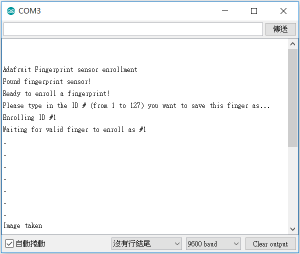 採集完成後,會提示Place same finger again,也就是請使用者將同一根手指再放到採集窗口一次,以供確認。
採集完成後,會提示Place same finger again,也就是請使用者將同一根手指再放到採集窗口一次,以供確認。
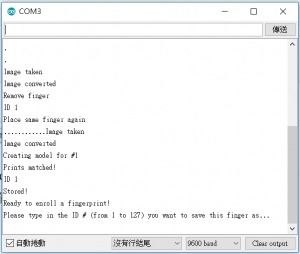
完成後,程式則又進入等待輸入ID以登錄另一枚指紋資料。
指紋比對程式fingerprint
利用相同的方法,請試著載入範例程式fingerprint,它可以用來比對指紋是否有建檔。

程式上傳到Arduino後,請打開序列埠監控視窗,可看到如下的訊息。
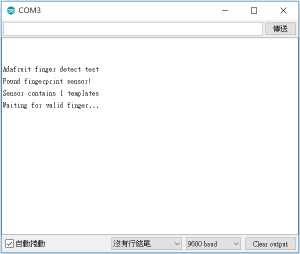 上圖說明FPM10A內目前已有登錄一枚指紋,並且在等待輸入指紋以進行比對,請將你的手指靠上去FPM10A的採集窗口。
上圖說明FPM10A內目前已有登錄一枚指紋,並且在等待輸入指紋以進行比對,請將你的手指靠上去FPM10A的採集窗口。
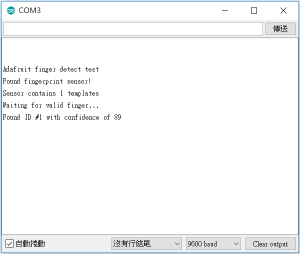 如果指紋比對不出結果,則一直維持等待指紋狀態;若有比對到資料庫內已登錄的指紋時,則會顯示 Found ID #1 with confidence of 89,中文的意思是:找到編號1的指紋,可信度為89。
如果指紋比對不出結果,則一直維持等待指紋狀態;若有比對到資料庫內已登錄的指紋時,則會顯示 Found ID #1 with confidence of 89,中文的意思是:找到編號1的指紋,可信度為89。
利用相同的方法,請試著載入範例程式delete來刪除資料庫中的指紋,也可以試著載入範例程式emptyDatabase來清空資料庫。
============ 本文結束 ============
參考資料:
光學指紋模塊 ARDUINO 識別鎖 FPM10A FINGERPRINT SENSOR TUTORIAL
Guide to Fingerprint Sensor Module with Arduino (FPM10A)
cdn-learn.adafruit.com/downloads/pdf/adafruit-optical-fingerprint-sensor.pdf
https://github.com/adafruit/Adafruit-Fingerprint-Sensor-Library/blob/master/documentation/ZFM-20_Fingerprint_Module.pdf
https://www.instructables.com/id/Arduino-Fingerprint-Lock/